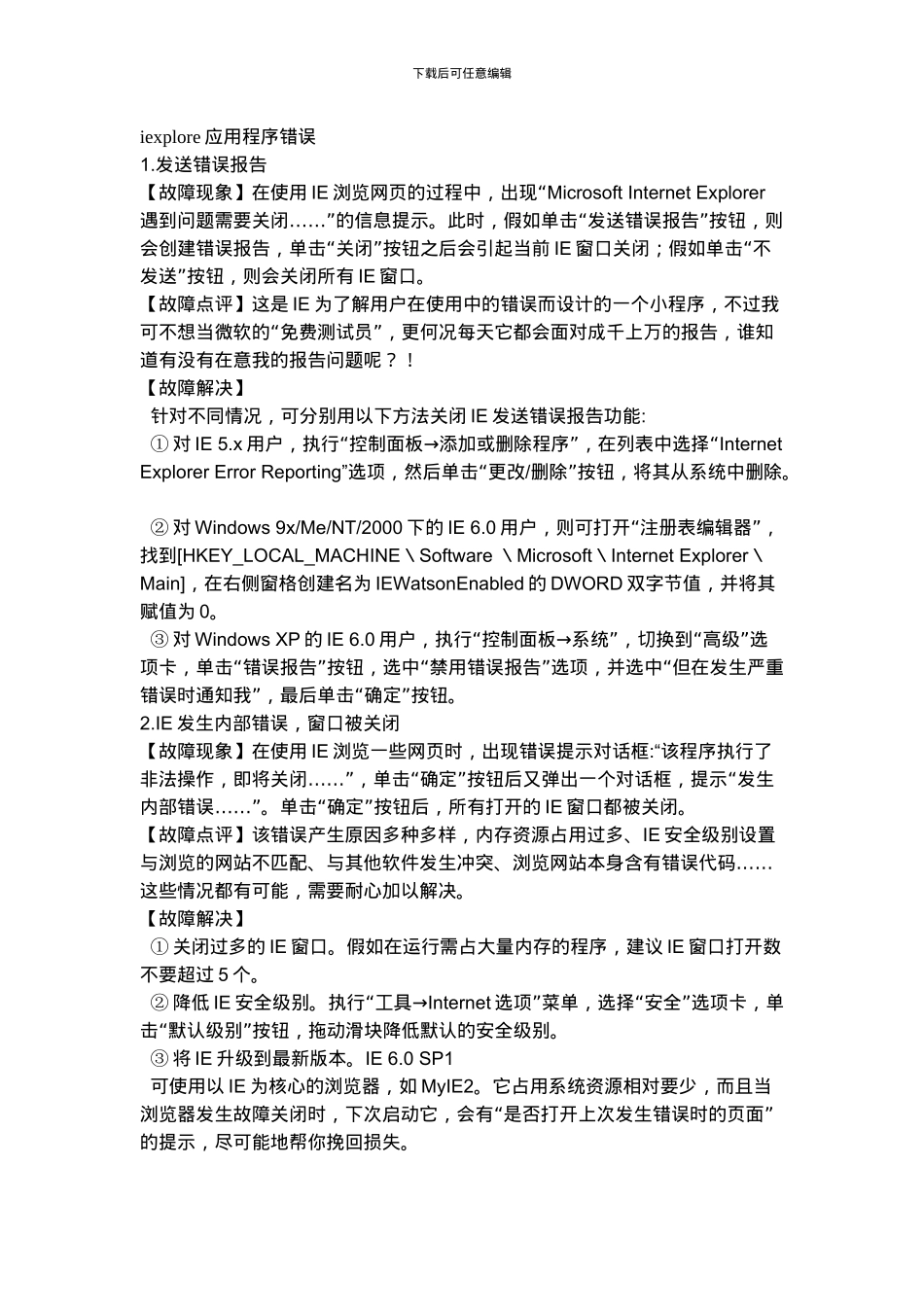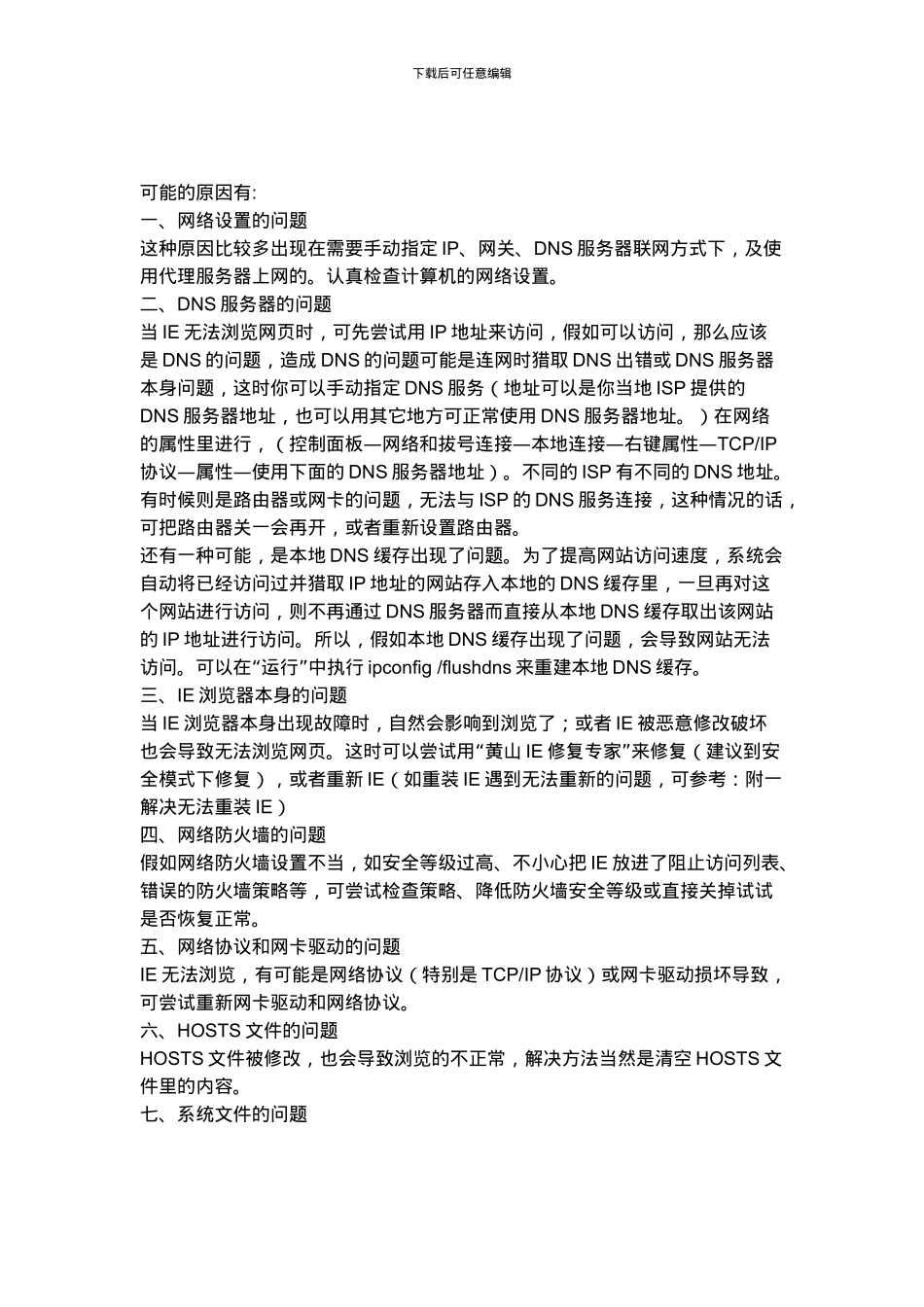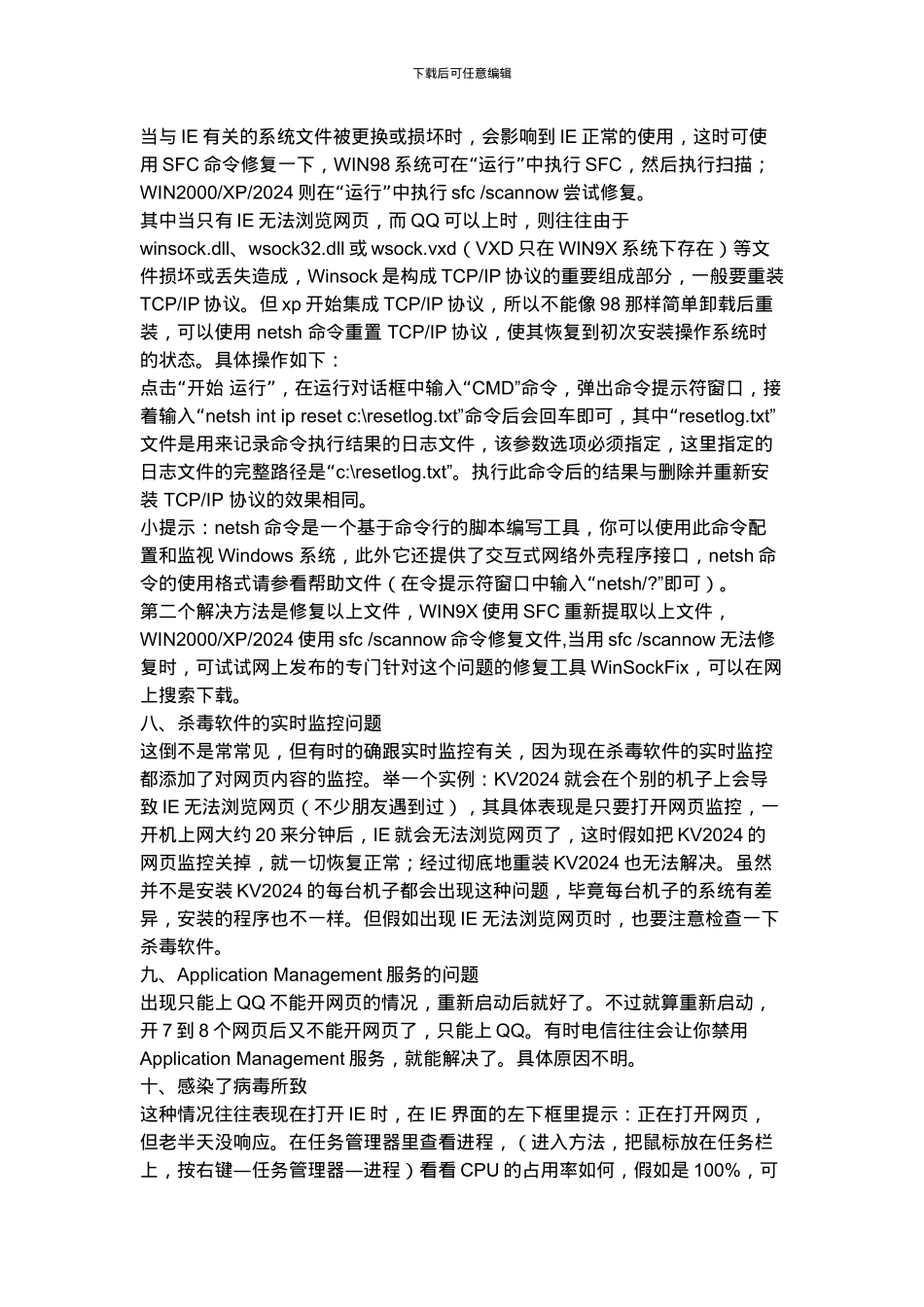下载后可任意编辑iexplore 应用程序错误1.发送错误报告 【故障现象】在使用 IE“浏览网页的过程中,出现 Microsoft Internet Explorer……”“”遇到问题需要关闭的信息提示。此时,假如单击 发送错误报告 按钮,则“”会创建错误报告,单击 关闭 按钮之后会引起当前 IE“窗口关闭;假如单击 不”发送 按钮,则会关闭所有 IE 窗口。 【故障点评】这是 IE 为了解用户在使用中的错误而设计的一个小程序,不过我“”可不想当微软的 免费测试员 ,更何况每天它都会面对成千上万的报告,谁知道有没有在意我的报告问题呢?! 【故障解决】 针对不同情况,可分别用以下方法关闭 IE 发送错误报告功能: ① 对 IE 5.x“→”“用户,执行 控制面板添加或删除程序 ,在列表中选择 Internet Explorer Error Reporting”“选项,然后单击 更改/”删除 按钮,将其从系统中删除。 ② 对 Windows 9x/Me/NT/2000 下的 IE 6.0“”用户,则可打开 注册表编辑器 ,找到[HKEY_LOCAL_MACHINE\Software \Microsoft\Internet Explorer\Main],在右侧窗格创建名为 IEWatsonEnabled 的 DWORD 双字节值,并将其赋值为 0。 ③ 对 Windows XP 的 IE 6.0“→”“”用户,执行 控制面板系统 ,切换到 高级 选“”“”“项卡,单击 错误报告 按钮,选中 禁用错误报告 选项,并选中 但在发生严重”“”错误时通知我 ,最后单击 确定 按钮。 2.IE 发生内部错误,窗口被关闭 【故障现象】在使用 IE 浏览一些网页时,出现错误提示对话框:“该程序执行了……”“”“非法操作,即将关闭,单击 确定 按钮后又弹出一个对话框,提示 发生……”“”内部错误。单击 确定 按钮后,所有打开的 IE 窗口都被关闭。 【故障点评】该错误产生原因多种多样,内存资源占用过多、IE 安全级别设置……与浏览的网站不匹配、与其他软件发生冲突、浏览网站本身含有错误代码这些情况都有可能,需要耐心加以解决。 【故障解决】 ① 关闭过多的 IE 窗口。假如在运行需占大量内存的程序,建议 IE 窗口打开数不要超过 5 个。 ② 降低 IE“→安全级别。执行 工具Internet”“”选项 菜单,选择 安全 选项卡,单“”击 默认级别 按钮,拖动滑块降低默认的安全级别。 ③ 将 IE 升级到最新版本。IE 6.0 SP1 可使用以 IE 为核心的浏览器,如 MyIE2。它占用系统资源相对要少,而且当“”浏览器...